Cuadro Opciones inteligentes
El cuadro Opciones inteligentes ofrece un método contextual y a pedido del usuario para abordar las herramientas de uso frecuente, modos de herramienta, vistas estandarizadas y opciones del ajuste del acoplamiento. Verá el cuadro próximo al cursor en el área de dibujo. El cuadro Opciones inteligentes reduce la frecuencia del movimiento del ratón y las veces que desplaza su concentración del área de dibujo.
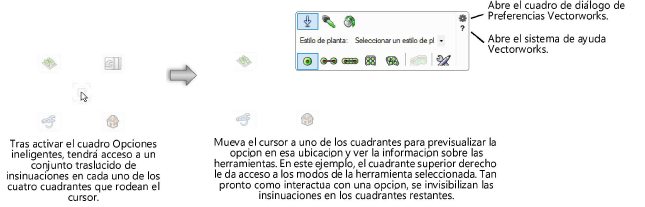
Personalización del cuadro Opciones inteligentes
En el cuadro de diálogo Preferencias de Vectorworks, escoja los desencadenadores del cuadro Opciones inteligentes con los que pueda trabajar con mayor rapidez. Escoja las opciones inteligentes que mejor se adapten a su propio flujo de trabajo para lograr el mayor grado de eficiencia. Consulte el tema Preferencias Vectorworks: panel del cuadro Opciones inteligentes.
Desencadenadores del cuadro Opciones inteligentes
Tiene varias opciones para desencadenar el cuadro Opciones inteligentes mientras trabaja.
Pause el cursor en el área de dibujo durante los segundos especificados, si escogió la opción Mostrar tras inactividad del ratón en Preferencias Vectorworks. Aleje el cursor de las insinuaciones para desactivar el cuadro.
Pulse la barra espaciadora para activar o desactivar el cuadro Opciones inteligentes, si escogió la opción Mostrar con barra espaciadora en Preferencias Vectorworks.
Pulse la botón medio del ratón para activar o desactivar el cuadro Opciones inteligentes, si escogió la opción Mostrar con botón medio del ratón en Preferencias Vectorworks.
Como alternativa, haga clic con el botón derecho del ratón en el área de dibujo y escoja Cuadro Opciones inteligentes en el menú contextual para desencadenar la función.
Asigne una tecla de método abreviado al cuadro Opciones inteligente en el espacio de trabajo y úsela para activar o desactivar la función; siga las instrucciones pertinentes en el tema Modificación de accesos directos especiales.
Pulse la tecla Esc para desactivar el cuadro Opciones inteligentes.
Personalización de los elementos del cuadro Opciones inteligentes
Defina la Mostrar opciones iniciales como en Preferencias Vectorworks para visualizar las insinuaciones en el estilo que prefiera al desencadenar el cuadro Opciones inteligentes.
Además, defina la preferencia de Vectorworks para especificar las herramientas y paletas que aparecerán en cada uno de los cuadrantes que rodean el cursor. Puede modificar esta preferencia tantas veces como sea necesario para finalizar las varias partes de un proyecto dado. Por ejemplo, si dibuja principalmente en la vista Superior/plano, quizás escoja visualizar uno o más conjuntos de herramientas de uso frecuente y el conjunto de herramientas de acoplamiento en los cuadrantes. Pero si cambia a modelado tridimensional o renderizado, puede cambiar la preferencia para visualizar las vistas normales.
Procedimiento para usar el cuadro Opciones inteligentes
Pasos para usar el cuadro Opciones inteligentes:
Desencadene el cuadro, según lo descrito en el tema Desencadenadores del cuadro Opciones inteligentes, conforme a la configuración de las preferencias de Vectorworks:
Mueva el cursor hacia la insinuación contextual de la opción necesaria.
Pulse el elemento para seleccionarlo.
Si uno de los cuadrantes no tiene opciones debido a la selección de herramienta o paleta, así lo indicarán un símbolo arriba del icono de la insinuación contextual y una indicación textual.
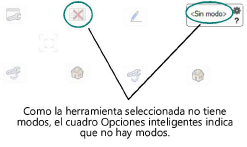
Solo aparecen los conjuntos de herramientas y las herramientas en el espacio de trabajo activo. Si un conjunto de herramientas indicado en las preferencias de Vectorworks no aparece en el espacio de trabajo activo, verá vacío ese cuadrante del cuadro.

